Како гледати ИоуТубе на Року-у
Без обзира који уређај за стримовање користите(streaming device you use) , можда бисте желели да инсталирате ИоуТубе(YouTube) на њега да бисте гледали своје омиљене видео снимке. Ако користите Року(Roku) , све што треба да урадите је да инсталирате званични ИоуТубе(YouTube) канал на свој уређај и спремни сте да гледате своје видео снимке(watch your videos) .
Званични ИоуТубе(YouTube) канал је доступан бесплатно. Потребна вам је само интернет веза да бисте гледали ИоуТубе(YouTube) на Року(Roku) -у .

Инсталирајте апликацију ИоуТубе на Року(Install the YouTube App on Roku)
Да бисте приступили ИоуТубе-(YouTube) у на свом Року(Roku) - у, прва ствар коју треба да урадите је да додате ИоуТубе(YouTube) канал на свој Року(Roku) уређај. То можете учинити на два начина.
Додајте ИоуТубе са самог Року уређаја(Add YouTube From the Roku Device Itself)
- Притисните дугме Почетна(Home ) на Року(Roku) даљинском управљачу да бисте приступили главном интерфејсу Року .(Roku)
- Изаберите опцију Додај канале(Add Channels) на Рокуовом почетном екрану.

- Изаберите категорију веб видео(Web Video) канала на бочној траци са леве стране. Затим изаберите ИоуТубе(YouTube ) у десном окну.

- Изаберите Додај канал(Add channel) на екрану ИоуТубе канала.

- Сачекајте(Wait) да Року(Roku) дода канал на ваш уређај. Ово не би требало да траје предуго.
- Порука о додавању канала( Channel added) појавиће се на вашем Року-у када се дода ИоуТубе . (YouTube)Изаберите ОК(OK ) у овом пољу за поруку да бисте затворили оквир.
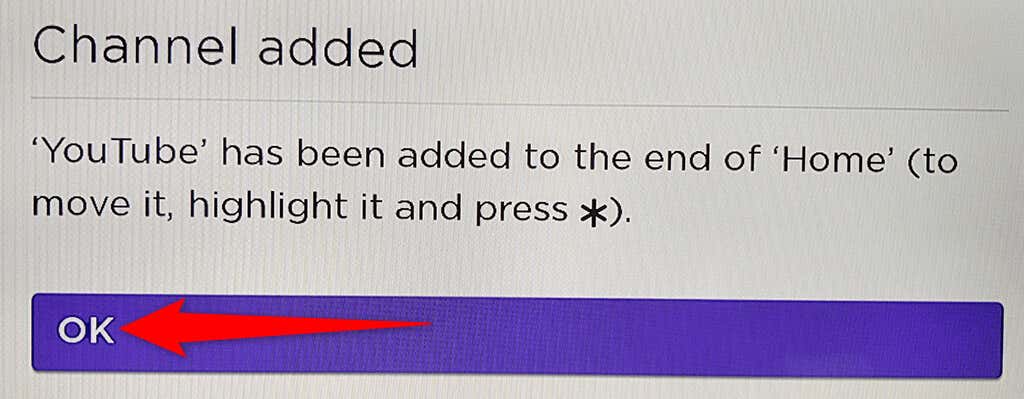
Додајте ИоуТубе са Року веб локације(Add YouTube From the Roku Website)
- Отворите веб прегледач на рачунару и идите на веб локацију Року(Roku) .
- Унесите(Enter) податке за пријаву на свој Року(Roku) налог и наставите.
- Пређите(Hover) мишем преко иконе корисника у горњем десном углу Року(Roku) сајта. Затим у менију изаберите Продавница канала(Channel store) .

- На страници продавнице канала(Channel store) која се отвори, изаберите Веб видео(Web Video) из категорија на врху. Затим изаберите ИоуТубе(YouTube ) на листи.
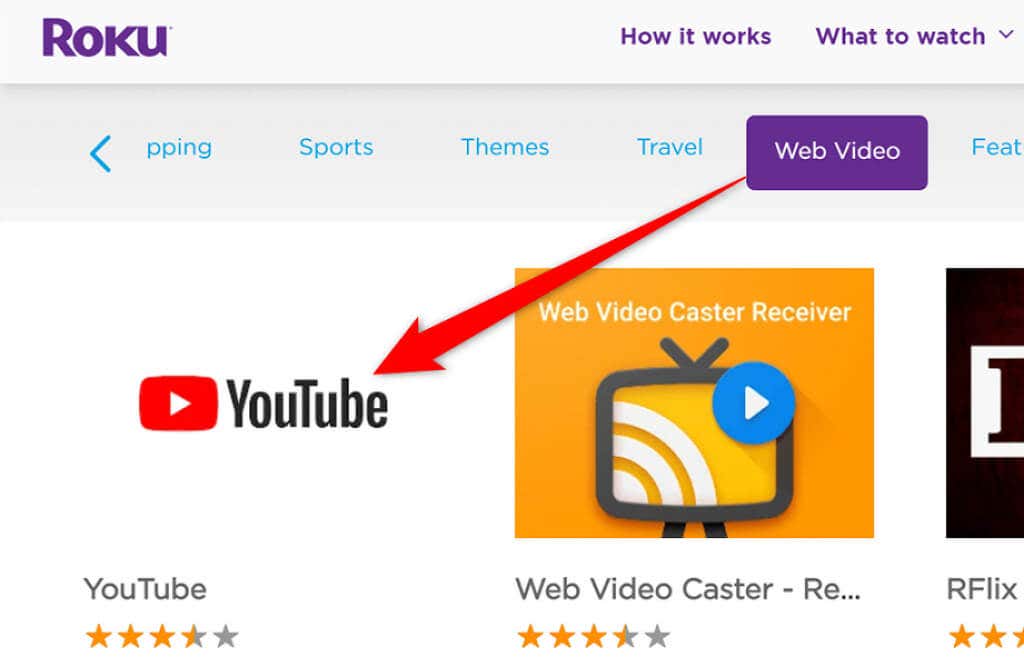
- Изаберите Додај канал(Add channel) на ИоуТубе екрану.

- Унесите корисничко име и лозинку свог Року налога да бисте наставили.(Roku)
- Дугме Додај канал(Add channel) би сада требало да буде засивљено, што указује да је канал успешно додат на ваш Року(Roku) уређај.
И то је то. ИоуТубе је сада доступан на вашем Року(Roku) уређају.
Приступите ИоуТубе-у на Року-у(Access YouTube on Roku)
ИоуТубе(YouTube) канал за Року(Roku) нуди неколико функција, од којих сте многе вероватно видели на ИоуТубе(YouTube) сајту и ИоуТубе мобилној апликацији(the YouTube mobile app) .
Да бисте приступили ИоуТубе-(YouTube) у и његовим функцијама, прво ћете морати да покренете ИоуТубе(YouTube) канал на свом Року(Roku) -у . Урадити тако:
- Приступите главном интерфејсу Року-а притиском на дугме Почетна(Home ) на вашем Року даљинском управљачу.
- Изаберите ИоуТубе(YouTube ) на главном интерфејсу Року-а. Ово покреће новоинсталирани ИоуТубе(YouTube) канал.
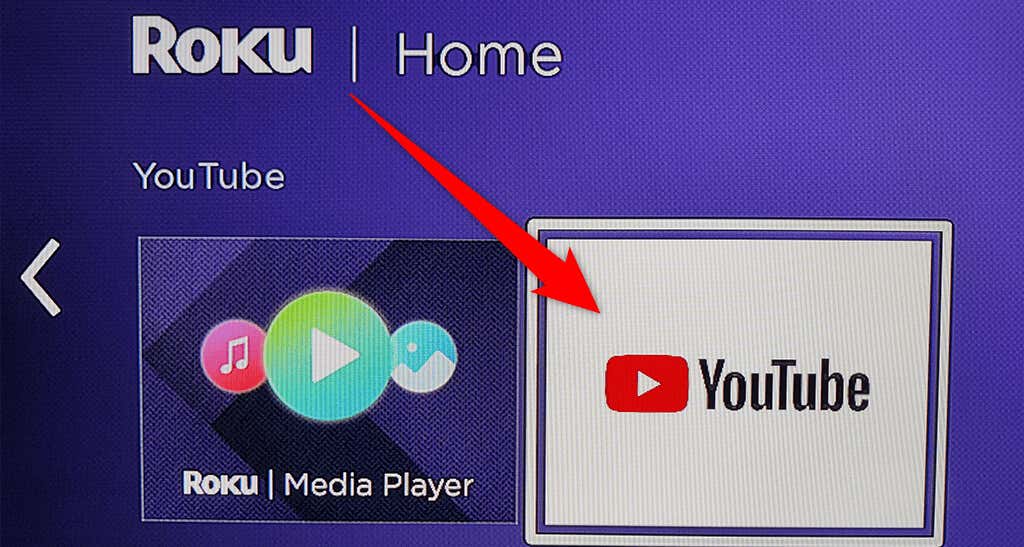
- На главном екрану ИоуТубе-а изаберите или Пријавите се на ТВ-(Sign in on your TV) у или Пријавите се помоћу телефона( Sign in with your phone) да бисте се пријавили на свој ИоуТубе(YouTube) налог. Ако ово прескочите и касније пожелите да се пријавите, изаберите Пријави се(Sign in) у горњем левом углу ИоуТубе-а.

- Да бисте користили ИоуТубе(YouTube) без пријављивања на налог, изаберите Прескочи(Skip) . Ако то урадите, нећете моћи да приступите свом персонализованом садржају на ИоуТубе-(YouTube) у .
Погледајте ИоуТубе видео на Року(Watch a YouTube Video on Roku)
Сада када имате ИоуТубе на свом Року(Roku) - у, можда бисте желели да пустите видео да видите како канал функционише. Не морате да се пријавите на свој налог да бисте могли да пустите видео(play a video) .
- Пронађите видео који желите да пустите на ИоуТубе(YouTube) -у на екрану повезаном са Року.
- Истакните(Highlight) видео помоћу Року(Roku) даљинског управљача.

- Када је видео означен, притисните ОК(OK ) на Року(Roku) даљинском управљачу да бисте репродуковали видео.
Погледајте ИоуТубе плејлисте на Року(View YouTube Playlists on Roku)
Можете да приступите свим својим плејлистама(access all your playlists) ако сте се пријавили на свој ИоуТубе(YouTube) налог.
- Притисните дугме са стрелицом налево(left-arrow button) на Року(Roku) даљинском управљачу да бисте отворили бочну траку ИоуТубе-а.
- Изаберите Библиотека(Library ) из опција на левој бочној траци.
- Видећете све своје листе песама у одељку Плејлисте(Playlists ) на екрану.

- Изаберите листу за репродукцију да бисте видели њене видео снимке.
Додајте секундарни налог на ИоуТубе на Року(Add a Secondary Account to YouTube on Roku)
Ако имате више људи који користе ваш Року(Roku) уређај, можете да дозволите свакој особи да дода свој налог на ИоуТубе(YouTube) канал. На овај начин, њихова подешавања садржаја неће утицати на ваша када гледате ИоуТубе(YouTube) .
- Изаберите свој налог на врху леве бочне траке на ИоуТубе-(YouTube) у .
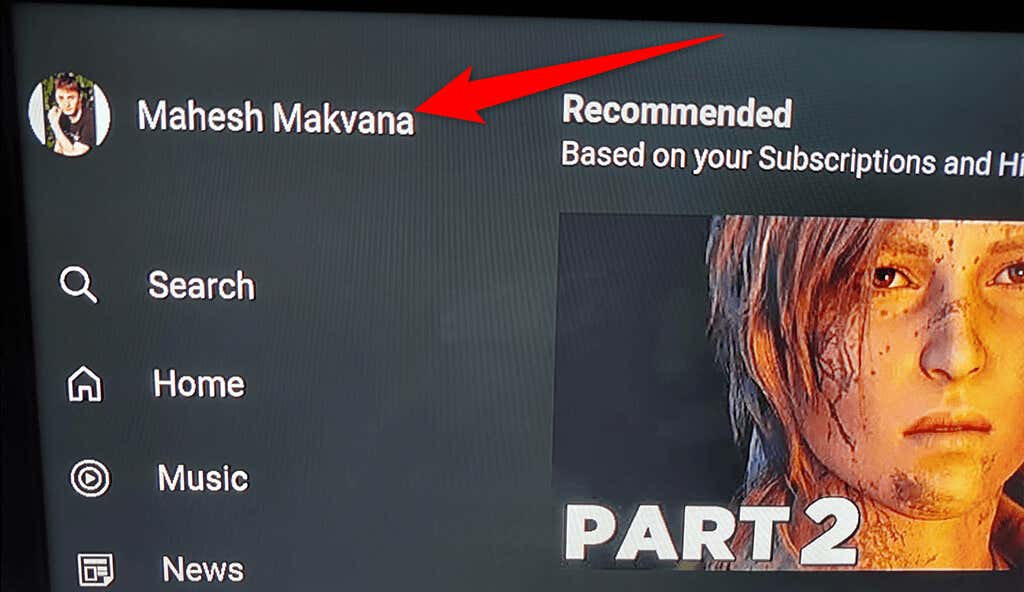
- Изаберите Додај налог(Add account) из менија Налози .(Accounts )
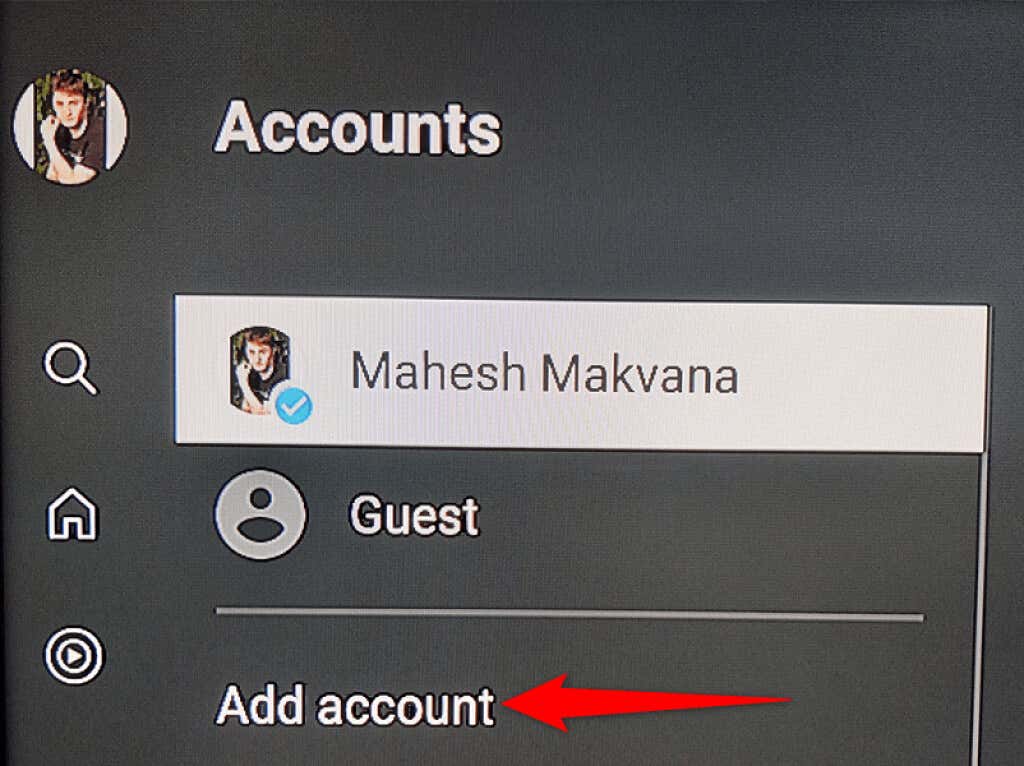
- Изаберите или Пријавите се на ТВ-(Sign in on your TV) у или Пријавите се помоћу телефона(Sign in with your phone) да бисте се пријавили на свој секундарни ИоуТубе(YouTube) налог.

Пустите ИоуТубе видео са свог телефона на Року(Play a YouTube Video From Your Phone on Roku)
У поређењу са Року(Roku) -ом , лако је пронаћи и гледати видео снимке на ИоуТубе-(YouTube) у на вашем иПхоне и Андроид(Android) телефону. Можете да пронађете видео који желите да гледате на свом телефону, а затим да га пребаците са телефона на Року уређај(cast that video from your phone to your Roku device) .
Да бисте то урадили, уверите се да су и ваш телефон и ваш Року(Roku) уређај повезани на исту Ви-Фи(Wi-Fi) мрежу. Затим следите ове кораке:
- Покрените апликацију ИоуТубе(YouTube ) на свом иПхоне или Андроид(Android) телефону.
- Пронађите видео који желите да пустите и додирните видео да почне да се репродукује.
- Додирните икону за пребацивање на врху видео снимка и изаберите свој Року(Roku) уређај из менија Пребаци на .(Cast to)

- Ваш видео ће се репродуковати на екрану повезаном са Року.
Одјавите се са свог ИоуТубе налога на Року(Sign Out From Your YouTube Account on Roku)
Ако желите да користите ИоуТубе(YouTube) на свом Року(Roku) непотписаном, можете да се одјавите са свог ИоуТубе(YouTube) налога.
- Изаберите назив свог налога на врху леве бочне траке на ИоуТубе-(YouTube) у .
- Изаберите свој налог у менију Налози .(Accounts )
- У окну са десне стране изаберите Одјава(Sign Out) .

- Упит ће се појавити на вашем Року(Roku) -у . Изаберите Одјави( Sign Out) се у овом упиту да бисте наставили.

Уклоните ИоуТубе из Року-а(Remove YouTube From Roku)
Ако сте завршили са ИоуТубе-(YouTube) ом и више не желите да задржите овај канал на свом Року(Roku) - у, можете уклонити канал на следећи начин.
- Пронађите ИоуТубе(YouTube ) на главном интерфејсу Року-а.
- Истакните ИоуТубе(Highlight YouTube) помоћу Року(Roku) даљинског управљача.
- Притисните дугме * (звездица) на Року(Roku) даљинском управљачу.
- Изаберите Уклони канал(Remove channel) из менија који се отвори.

- Изаберите Уклони(Remove ) у одзивнику за потврду уклањања канала .(Confirm channel removal)

И то вам показује како да свој омиљени видео сајт пренесете(bring your favorite video site) на свој омиљени уређај за стримовање. Надамо се да ће вам овај водич помоћи да гледате своје омиљене филмове, музичке спотове, видео снимке игара и други ИоуТубе(YouTube) садржај на екрану повезаном са Року.
Related posts
8 најбољих ИоуТубе канала за часове фотографије и видеа
Како уредити ИоуТубе видео записе: 5 најбољих пракси
Како одредити почетну тачку за ИоуТубе видео записе
5 најбољих сајтова за проналажење онлајн тутора за одрасле и децу
Како бесплатно слушати радио станице на мрежи
8 најбољих бесплатних веб локација за скенирање и уклањање вируса на мрежи
12 најбесмисленијих веб локација за убијање времена и забаву
10 најбољих сајтова за тестирање брзине куцања
8 политичких субредита за мирну политичку дебату
Започните онлајн часопис са ових 6 најбољих веб локација и апликација
5 најбољих алтернатива накнадног плаћања за куповину сада и плаћање касније
Да ли је Амазон Приме вредан трошкова?
Како блокирати политичке постове на Фејсбуку
10 најбољих бесплатних сајтова за хостовање слика у 2022
30 најбољих подредита за самопобољшање на Реддиту
6 најбољих СтумблеУпон алтернатива
6 најбољих веб локација на којима можете погледати нова филмска издања
6 најбољих веб локација за бесплатно играње шаха са пријатељима
Која си ти политичка идеологија? 7 веб локација за тестирање
16 најбољих сајтова за проналажење бесплатних аудио књига на мрежи
